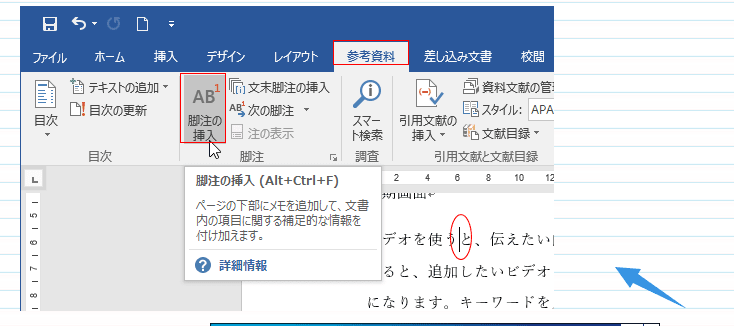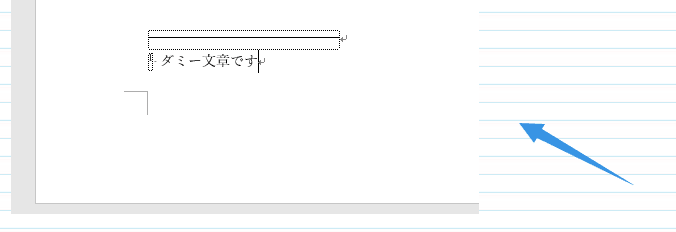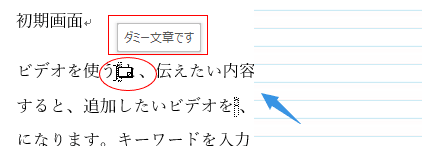脚注を削除する
削除したい脚注番号を選択します。

[Delete]キーを押すと、脚注が削除できます。
脚注の番号などをカスタマイズする
[参考資料]タブの脚注グループにあるダイアログボックス起動ツールをクリックします。

脚注と文末脚注 ダイアログボックスが開きます。
このダイアログボックスで脚注のカスタマイズが可能です。
ここでは 書式の番号書式で A,B,C・・・に変更しました。

削除したい脚注番号を選択します。

[Delete]キーを押すと、脚注が削除できます。
脚注の番号などをカスタマイズする
[参考資料]タブの脚注グループにあるダイアログボックス起動ツールをクリックします。

脚注と文末脚注 ダイアログボックスが開きます。
このダイアログボックスで脚注のカスタマイズが可能です。
ここでは 書式の番号書式で A,B,C・・・に変更しました。

脚注の番号が A,B,C・・・に変更されました。